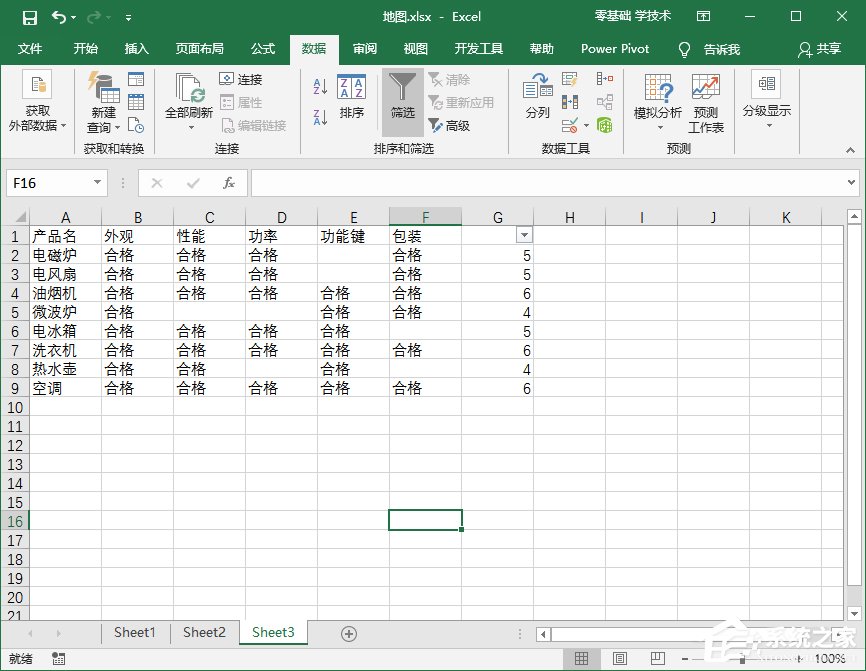Excel怎样大量删除表格空白行?大量删除表格空白行的办法
Excel怎样大量删除表格空白行?大量删除表格空白行的办法
手机查看
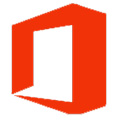 当地下载
高速下载
当地下载
高速下载
Microsoft Office 2013 64位免费完全版(office2013)
大小:817.90 MB类别:文字处置
更新:2019-09-02下载:3485395
Excel是一款电子表格软件,其功效强大,操纵便利深受大家爱好。当我们在使用Excel制作表格时显现空白行应当如何删除呢?不会的小伙伴请看以下教程,小编将为大家介绍Excel中怎样大量删除表格的空白行。
办法/步骤
1、如图,此刻需要快速删除A1:F13单元格区域中的所有空行,创立辅助列,将鼠标定位于G1单元格,输入如下公式,然后下拉填充,
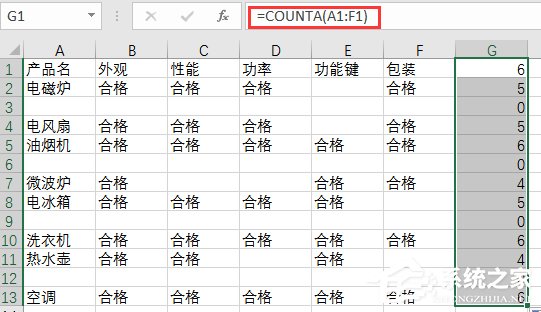
留意:COUNTA函数功效是返回参数列表中非空的单元格个数,假如结果为0,则说明本行没有任何数据。
2、在菜单栏中点击【数据】——【挑选】,挑选结果为0的行,如图,
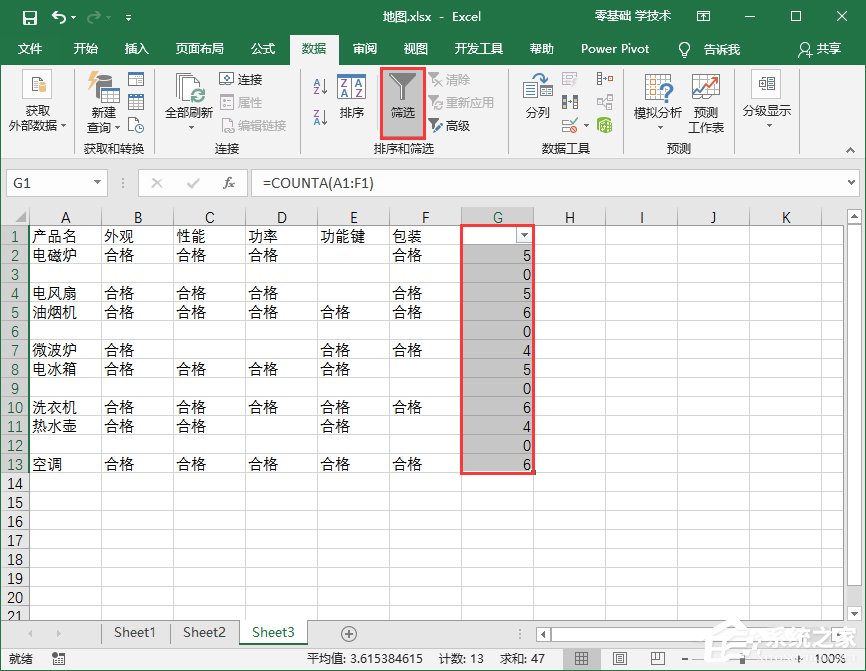
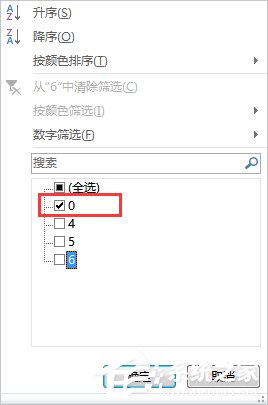
3、然后选中所有空行,鼠标右击,选中【删除行】,
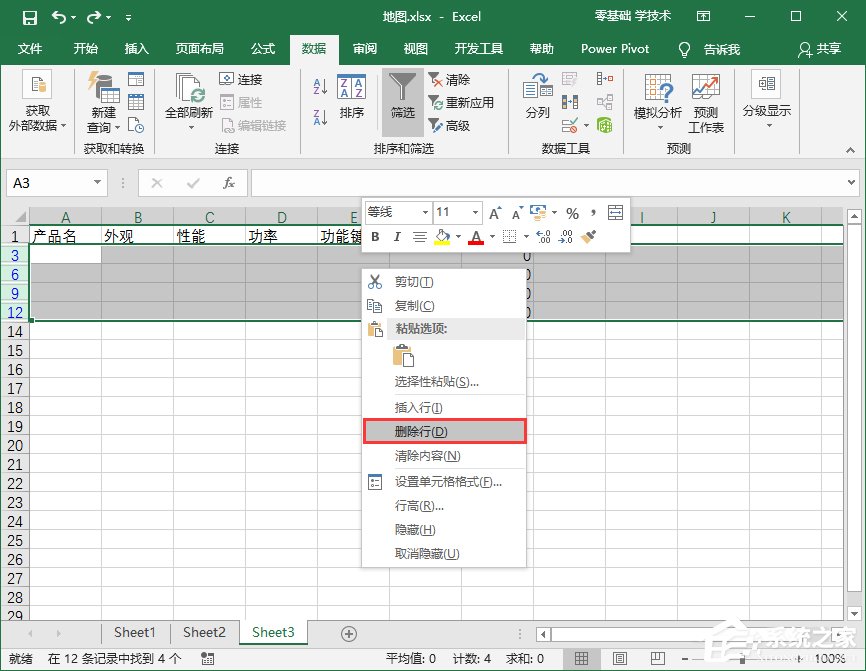
4、取消挑选,同时删除辅助列,即可得到一个无空行的表格。